Berapa besar windows 10 dan dapat dikurangkan?

- 2101
- 666
- Daryl Wilderman
BAGAIMANA BESAR Windows 10? Saiznya berbeza berdasarkan versi tepat Windows 10 yang telah anda pasangkan. Ia juga bergantung kepada sama ada anda dinaik taraf dari versi Windows yang lebih lama atau telah membuat pemasangan segar.
Keperluan minimum rasmi Microsoft untuk Windows 10 menentukan ruang bebas 20GB untuk versi 64-bit sistem operasi. Dalam amalan, pemasangan boleh berakhir lebih besar daripada itu. Berikut adalah beberapa cara praktikal di mana anda boleh meletakkan Windows 10 pada diet kemalangan.
Isi kandungan
Untuk bentuk bloatware yang lebih keras, anda memerlukan sedikit bantuan pihak ketiga. Contohnya, Bloatbox adalah aplikasi sumber terbuka yang kemas yang akan membolehkan anda mengeluarkan perisian crud yang degil dari Windows.
Buang aplikasi lalai yang anda tidak gunakan
Windows dilengkapi dengan senarai aplikasi lalai yang agak panjang, seperti pelayar web, yang banyak orang tidak pernah menggunakan. Walaupun mereka tidak benar -benar mengambil banyak ruang, anda harus mengetahui pilihannya untuk membuangnya.
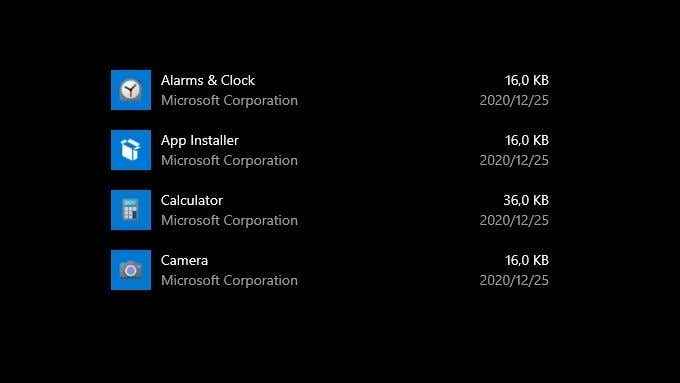
Walaupun terdapat senarai panjang aplikasi lalai Windows 10 yang boleh anda keluarkan, mengapa tidak bermula dengan 9 aplikasi dan program Windows 10 yang tidak diingini ini. Anda boleh menggunakan arahan yang sama untuk menghapuskan aplikasi lain yang serupa.
Tukar lokasi folder lalai
Windows menetapkan beberapa tempat standard di mana fail biasa pergi. Terdapat folder untuk dokumen, muat turun, video dan tentu saja ruang penyimpanan untuk desktop Windows. Secara lalai, folder ini tinggal di cakera keras yang sama seperti Windows. Walau bagaimanapun, itu tidak semestinya berlaku.
Trik ini hanya berfungsi jika anda mempunyai lebih daripada satu cakera keras. Walau bagaimanapun, kebanyakan komputer moden kini mempunyai pemacu keadaan pepejal yang cepat (namun kecil) untuk tingkap dan aplikasi. Mereka kemudian mempunyai pemacu mekanikal yang perlahan (namun besar) untuk media dan fail lain yang tidak memerlukan penyimpanan berprestasi tinggi.
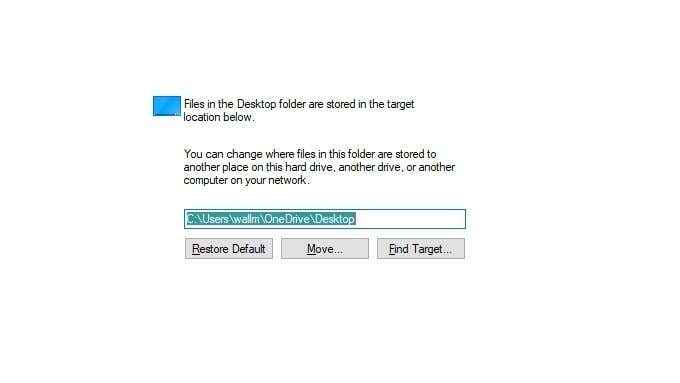
Dengan menukar lokasi folder untuk folder Windows 10 lalai, anda memindahkan fail tersebut dari pemacu utama anda. Walaupun ini sebenarnya tidak menjadikan Windows 10 lebih kecil, ia membantu menyebarkan jejaknya di pelbagai pemacu. Walaupun proses untuk menukar lokasi folder lalai adalah sama, cara menukar lokasi muat turun lalai di Windows 10 akan membuat anda bermula dengan Hog Space terbesar.
Pindahkan aplikasi lain dari pemacu sistem anda
Sekiranya anda mempunyai lebih daripada satu cakera keras, anda tidak perlu menjalankan aplikasi dari pemacu yang sama seperti Windows! Daripada cuba mengecilkan tingkap, anda boleh membebaskan ruang pemacu sistem dengan memindahkan aplikasi.
Windows menjadikan ini mudah. Hanya buka Tambah atau keluarkan tingkap aplikasi dari menu mula dan tetapkan pemacu ke pemacu sistem anda. Ini hanya akan menunjukkan perisian pada pemacu itu. Klik pada mana -mana penyertaan untuk melihat apakah aplikasi itu menyokong bergerak ke pemacu lain. Sekiranya anda melihat butang "bergerak", anda boleh memindahkan aplikasi itu dengan lancar ke pemacu yang lain.
Lumpuhkan hibernasi
Hibernasi adalah ciri khas sistem operasi di mana keseluruhan kandungan RAM disimpan ke cakera. Komputer hibernasi boleh dimatikan sepenuhnya dan dicabut. Apabila anda menghidupkannya lagi, fail hibernasi disalin kembali ke RAM dan komputer boleh diteruskan di mana ia ditinggalkan.

Walaupun hibernasi masih berguna, ia terutamanya untuk komputer desktop yang tidak mempunyai bateri. Pada mod tidur komputer riba memaklumkan yang paling masuk akal, kerana walaupun kuasa keluar bateri onboard akan mengekalkan sesuatu. Malah kebanyakan pengguna desktop tidak pernah menggunakan fungsi hibernasi, kerana boot sejuk begitu pantas pada mesin moden. Namun hibernasi mungkin masih diaktifkan di mesin anda, mengambil gigabait ruang yang berharga.
Berita baiknya ialah anda boleh melumpuhkan hibernasi dan memadam fail hibernasi. Ikut saja apa itu hiberfil.sys dan cara memadamnya dalam panduan Windows 10.
Gunakan pilihan Compactos di Windows 10
Di Windows 10, terdapat ciri yang sedikit dikenali sebagai Compactos. Ciri ini menyimpan fail OS Windows di dalam imej fail termampat. Daripada membongkarnya ke partition cakera keras seperti biasa, Windows tidak mengompresi fail yang diperlukan dengan cepat.
Ini membolehkan tingkap berjalan pada pemacu yang jauh lebih kecil daripada biasa, yang diperlukan pada beberapa sistem seperti ultrabooks dengan SSD yang sangat kecil. Kami akan mengatakan ia paling masuk akal mengenai sistem yang mempunyai 64GB atau kurang ruang penyimpanan utama.
Windows biasanya secara automatik dan senyap mengaktifkan kompak pada sistem yang sesuai. Anda bagaimanapun boleh mengaktifkannya secara manual, dengan kos prestasi yang lebih perlahan. Oleh kerana CPU kini perlu mengurangkan data serta melakukan pekerjaan biasa.
Untuk mengubah suai apa -apa di sekitar kompak, anda perlu menggunakan command prompt atau powerShell. Kami lebih suka PowerShell!
- Hanya klik kanan Butang Mula dan pilih Windows PowerShell (admin) Untuk membuka program.
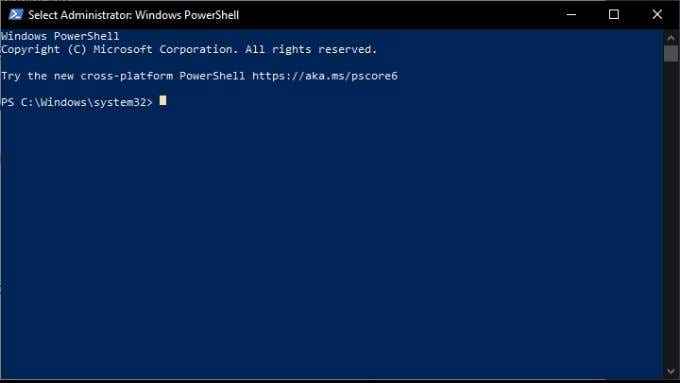
2. Untuk memeriksa sama ada komputer anda sudah berjalan dengan Kompak taipkan perkara berikut dan tekan Enter:
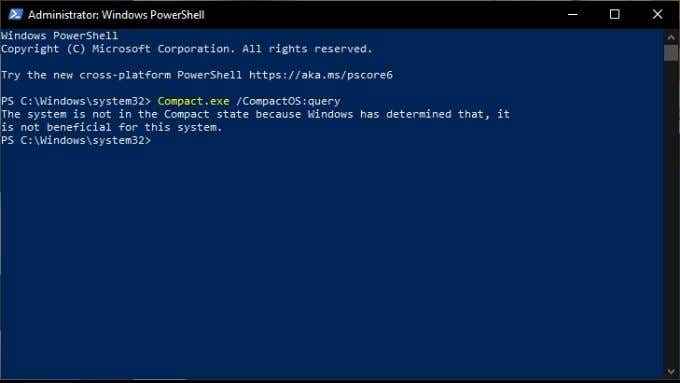
Padat.exe /compactos: pertanyaan
3. Sekiranya anda mendapat mesej bahawa Compactos sudah aktif, tidak ada lagi kaitan. Sekiranya tidak, anda boleh mengaktifkannya dengan menaip yang berikut dan kemudian menekan Enter:
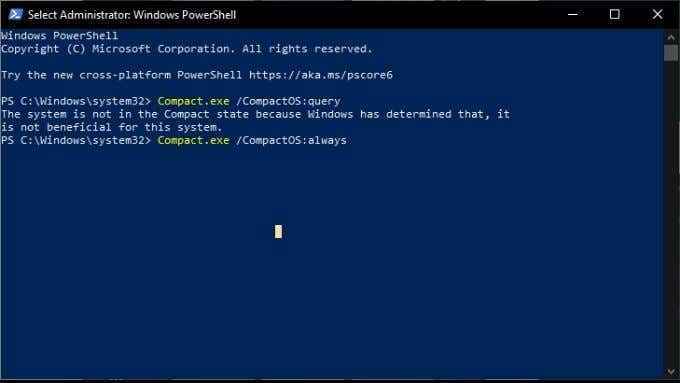
Padat.exe /compactos: selalu
Mungkin mengambil masa beberapa minit untuk menyelesaikan pekerjaan mampatan, bergantung pada spesifikasi sistem anda.
Untuk melumpuhkan Compactos sekali lagi, gunakan arahan ini:
Padat.exe /compactos: tidak pernah
Mengecilkan peruntukan memori maya anda
Apabila komputer anda kehabisan RAM fizikal, ia harus mula menukar data ke cakera keras anda, menggunakan sesuatu yang dipanggil fail paging. Fail paging itu mengambil jumlah ruang simpanan pada cakera keras anda.
Anda mempunyai beberapa pilihan di sini. Contohnya, anda boleh melumpuhkan fail paging sepenuhnya. Kami biasanya tidak mengesyorkan ini, tetapi pada beberapa sistem dengan banyak ram itu mungkin bukan masalah.
Anda hanya boleh mengecilkan saiz fail paging yang ditentukan oleh tingkap. Peraturan umum adalah bahawa fail paging anda mestilah 1.5 kali ram fizikal anda, tetapi peraturan itu boleh dibengkokkan tetapi anda suka.
Akhirnya, anda boleh menggerakkan fail paging ke cakera keras dalaman yang berbeza dari yang dipasang oleh tingkap. Yang akan membebaskan ruang pada pemacu sistem. Untuk semua butiran mengenai cara menyempurnakan saiz fail paging anda, lihatlah cara mengoptimumkan fail paging di Windows.
Kecil cantik
Windows 10 (dan paling banyak versi Windows) mempunyai reputasi untuk menjadi sangat kembung. Namun, jika anda mengetuk dan memasukkan sesuatu di semua tempat yang betul maka ia boleh menjadi sistem operasi yang mengejutkan. Ingat tidak terlalu terlalu gigih. Anda mungkin mengambil sesuatu yang penting secara tidak sengaja!

